Wanneer we de browser, zodra we het openen, zien we een startpagina. Het is echter zeer waarschijnlijk dat we vanwege ons werk of direct het gebruik dat we aan de browser gaan geven, deze nodig hebben om te openen met een specifieke pagina of zelfs met meerdere tabbladen en voorgedefinieerde adressen. Daarom gaan we vandaag uitleggen hoe we dat kunnen doen wijzig de startpagina in onze webbrowser, u kunt zelfs de optie kiezen van bevatten verschillende tabbladen die automatisch worden geopend in de richtingen die we vooraf hebben gedefinieerd.
Wijzig de startpagina in Chrome
We beginnen met de google browser, wat ons deze interessante optie biedt om de tabbladen te kiezen waarmee we willen dat het begint wanneer we op de snelkoppeling klikken.
In dit geval gaan we onze browser openen en vervolgens klikken we op de knop die ons toegang geeft tot de opties en die zich in de rechterbovenhoek van ons scherm bevindt.
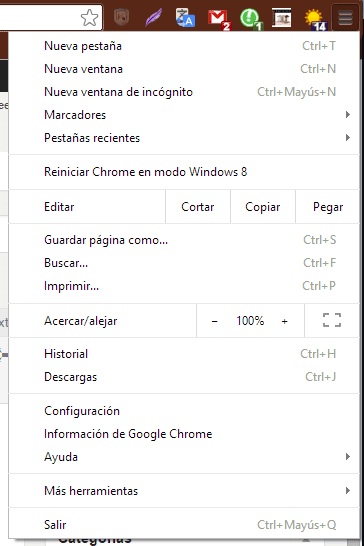
Nu wordt het menu geopend en in ons geval gaan we klikken op “configuratie”. Hierdoor krijgen we de sectie chrome-instellingen.
Als we naar het venster kijken dat verschijnt, staat op de tweede plaats de optie “Wanneer u de browser opent…' en drie opties om uit te kiezen. In ons geval gaan we de derde selecteren genaamd “Open een specifieke pagina of set pagina's' en klik vervolgens op 'Stel pagina's in'.

Als we al de tabbladen open hebben die we alleen willen openen begin chroom, het enige wat we hoeven te doen is klikken op “Gebruik huidige paginas”, hoewel we ook in het vak kunnen schrijven de pagina adres waarmee we willen dat het opent.
Eindelijk accepteren we en hebben we de configuratie voltooid.
Wijzig de startpagina in Verkenner
In dit geval moeten we eerst de tabbladen openen die we automatisch willen openen zodra we de Ontdekker. Vervolgens klikken we met de rechtermuisknop op het huisvormige pictogram dat in de rechterbovenhoek van ons scherm verschijnt.
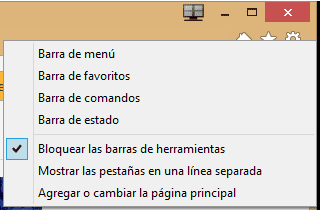
Hier klikken we op de laatste optie die verschijnt genaamd “Voeg de startpagina toe of wijzig deze", zodat een venster verschijnt dat lijkt op het volgende:
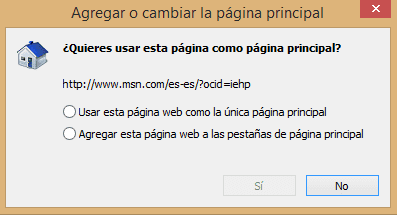
Als we willen dat Explorer alleen start met dat tabblad dat we hebben gekozen, kunnen we ervoor kiezen om op “Gebruik deze webpagina als de enige hoofdpagina' en klik vervolgens op 'Ja'. Als we echter al andere pagina's hebben waarmee we ook willen dat de Explorer start, selecteren we de optie “Voeg deze webpagina toe aan de tabbladen van uw startpagina' en klik vervolgens op 'ja'.
Met deze eenvoudige stappen hebben we in ieder geval kunnen kiezen welke tabbladen we automatisch met Explorer willen openen.
Wijzig de startpagina in Firefox.
En ten slotte zullen we de mogelijkheid hebben om de startpagina in Firefox. In dit geval gaan we de tabbladen openen van de pagina's die we automatisch willen openen zodra we het programma starten. Wat we vervolgens zullen doen, is klikken op het toegangspictogram tot het Firefox-menu die zich ook in de rechterbovenhoek van het scherm bevindt.
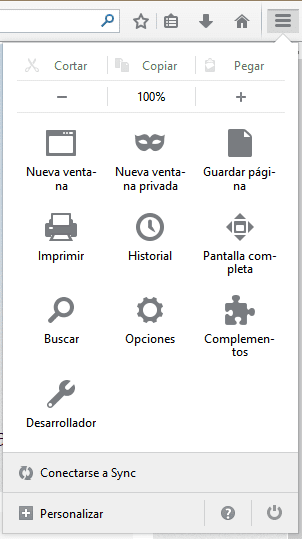
In de lijst met pictogrammen die verschijnt, klikt u op “opties' en we zullen het gedeelte van betreden Firefox-opties. Wij blijven op het tabblad “Algemeen", aangezien we een vak zullen zien met de naam "Homepage”die min of meer in het midden van het uitzicht ligt.
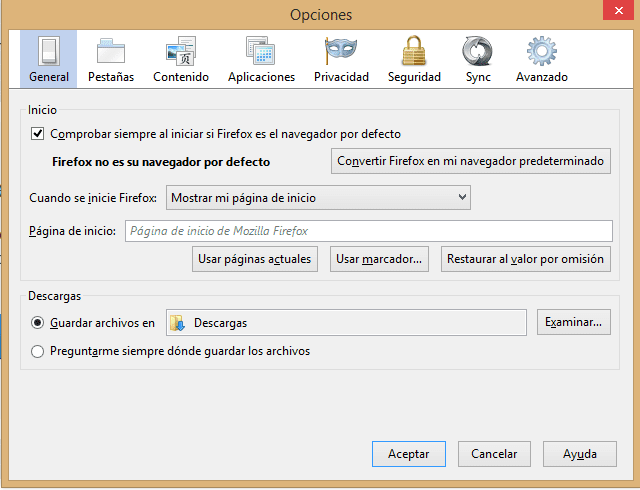
We kunnen schrijf adressen direct in dit vak scheidt u ze met een komma, maar aangezien we de tabbladen al hebben geopend, hoeven we alleen maar op de knop “ te klikkenGebruik huidige pagina's”. We zullen meteen zien dat de adressen automatisch naar dit vakje gaan en we hoeven alleen de wijzigingen te accepteren.
Door de tutorial te volgen die we hebben aangegeven, krijgt u vanaf nu elke keer dat u een van uw favoriete browsers opent, automatisch toegang tot de standaardpagina's die u hebt gekozen, waardoor de taak veel eenvoudiger wordt en we directer toegang krijgen tot de inhoud die u waren op zoek naar..
Als u vragen heeft, moedigen wij u aan om deze rechtstreeks aan ons te stellen via het opmerkingengedeelte, en uiteraard wachten wij ook op uw bijdragen, zodat we er allemaal dag in dag uit van kunnen leren.
Student Industrieel Ingenieur en liefhebber van schrijven en technologie, heb ik een aantal jaren deelgenomen aan verschillende pagina's met als doel mezelf altijd op de hoogte te houden van de nieuwste trends en mijn steentje bij te dragen aan dit immense verspreidingsnetwerk dat we kennen als internet.






